
合并单元格是工作中经常用到的一种数据处理,那么如何快速合并、取消合并单元格呢?下面我对我常用的进行总结。
一、快速合并单元格
对以下数据部门进行快速合并单元格
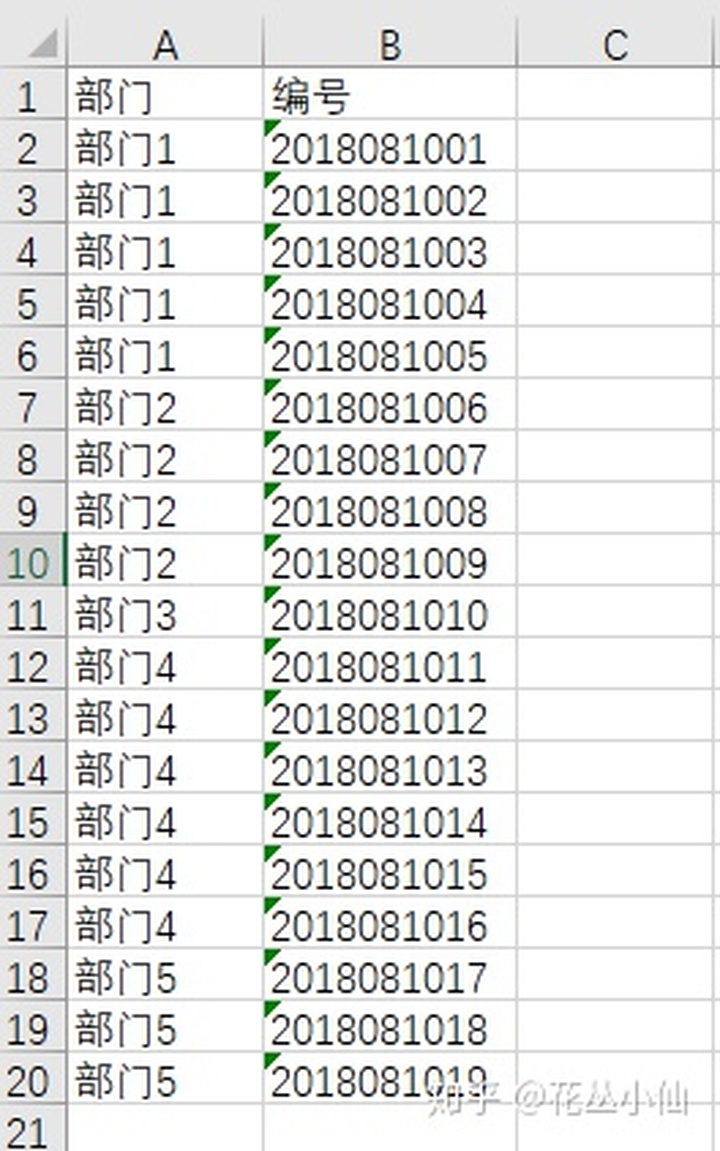
1、选中数据,点击菜单栏中的数据-分类汇总,分类字段:部门;汇总方式:小计;汇总项:编号(可以选择除了要合并单元格列的任意一列作为汇总项)
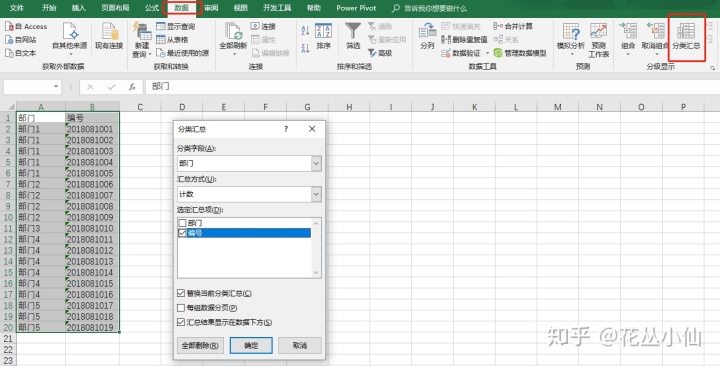
2、确定
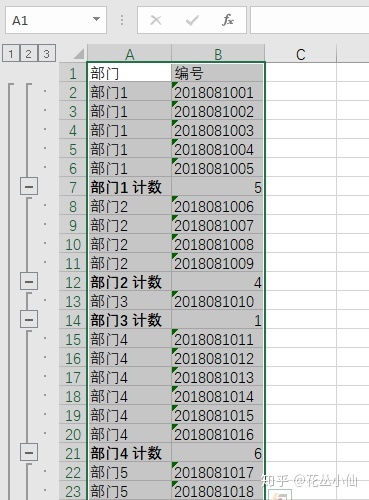
3、复制编号列内容到另一空白列中

3、对刚刚复制的列内容选中(标题不选)
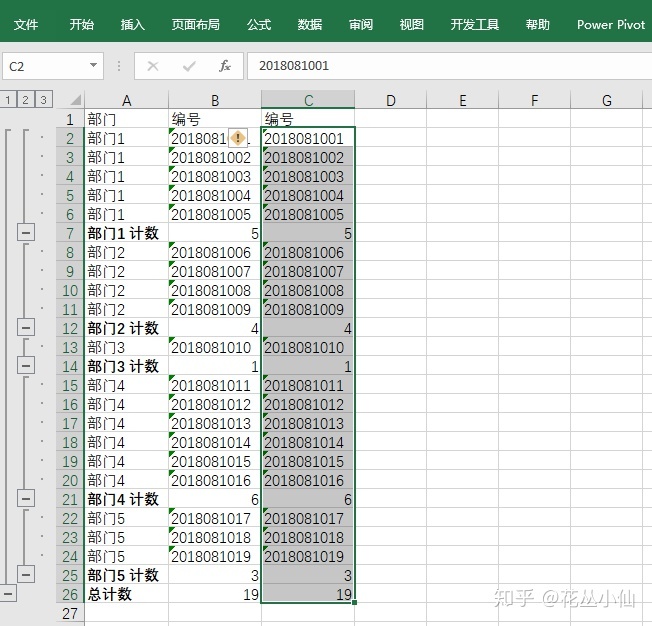
4、选择菜单栏中开始-查找与选择-定位条件-常量-确定
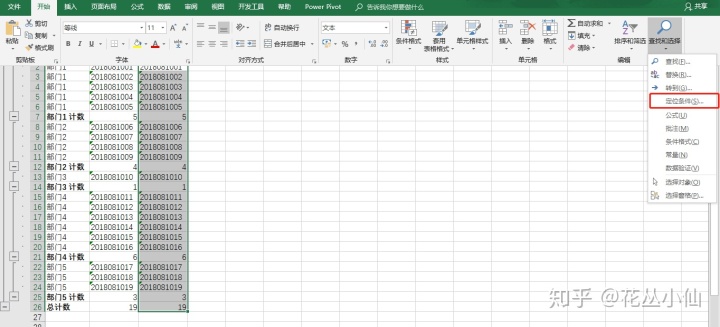

5、右击鼠标-清楚内容
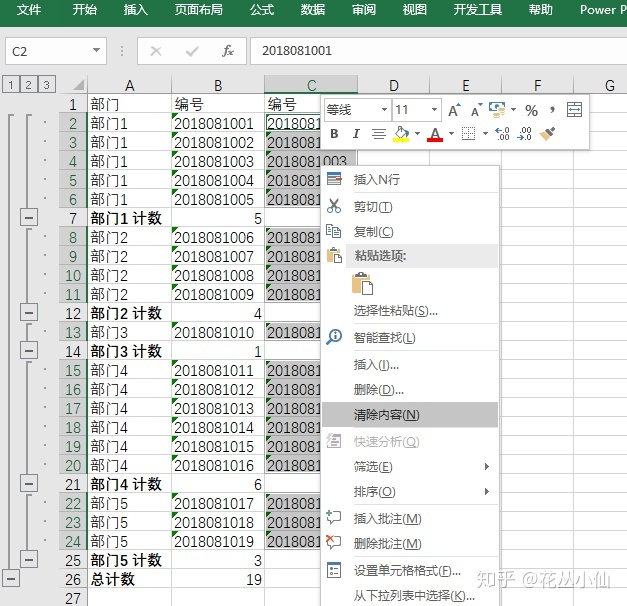
6、点击开始-合并单元格,对C列合并单元格
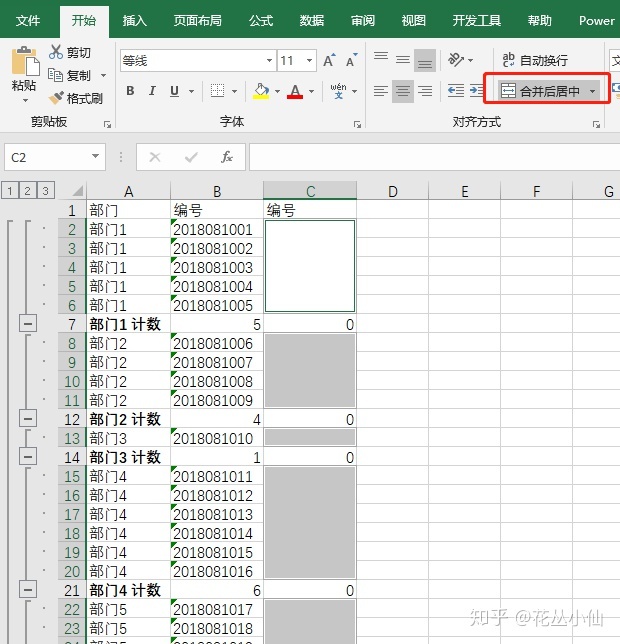
7、点击数据区域任意地方,点击菜单栏-数据-分类汇总-全部删除
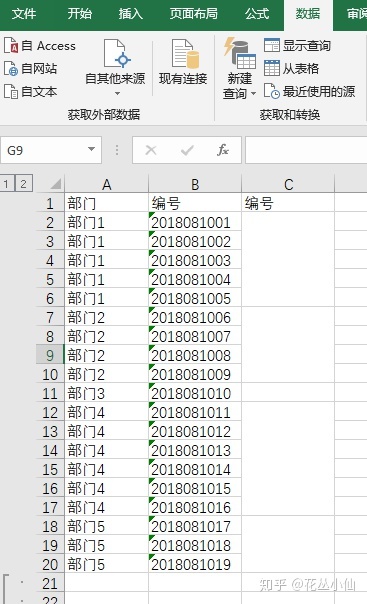
8、复制C列,点击A列,右击选择性粘贴-格式
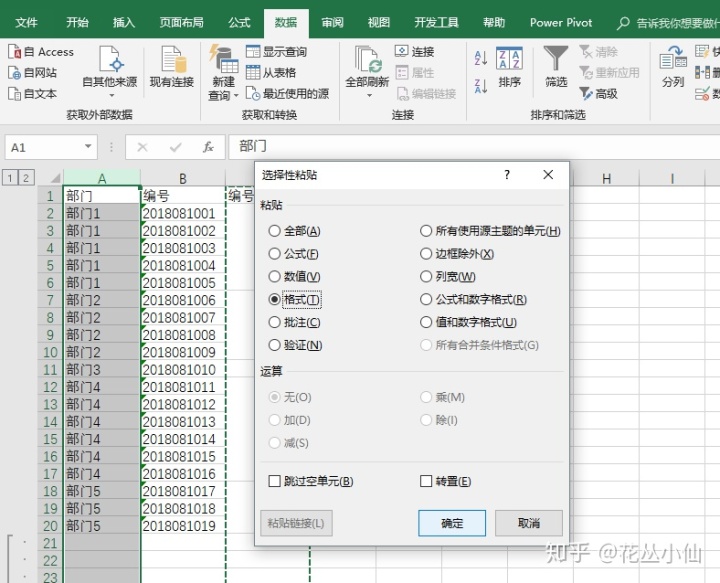
9、确定,开始-居中对齐方式,最后删除C列,就完成了对部门的合并。

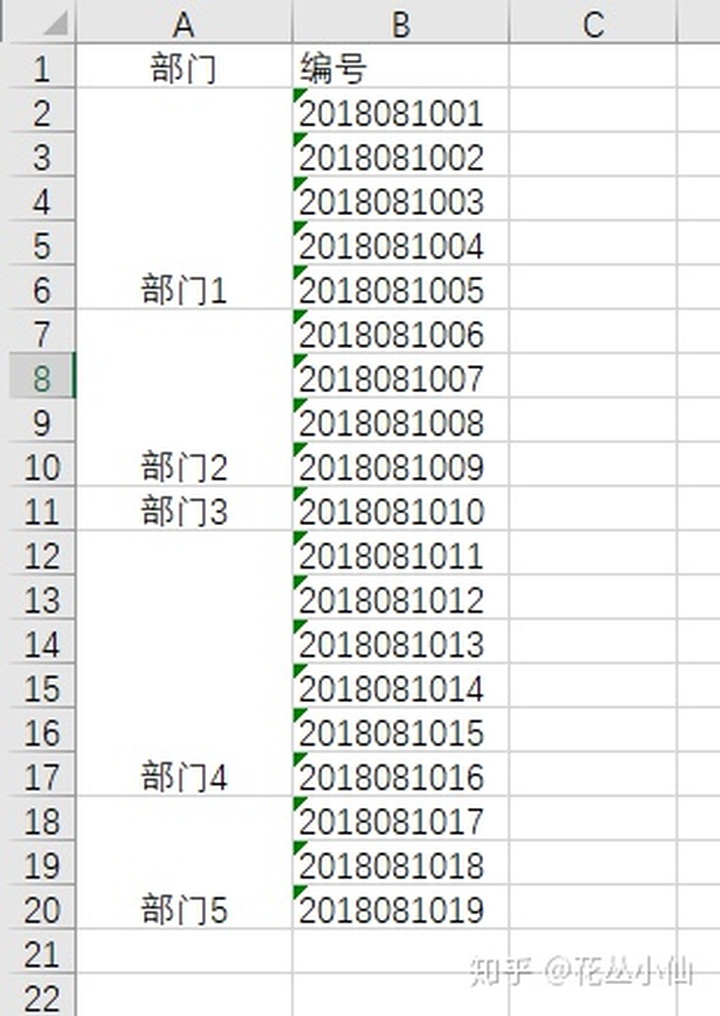
二、取消合并单元格
下面对刚刚的数据进行取消合并单元格
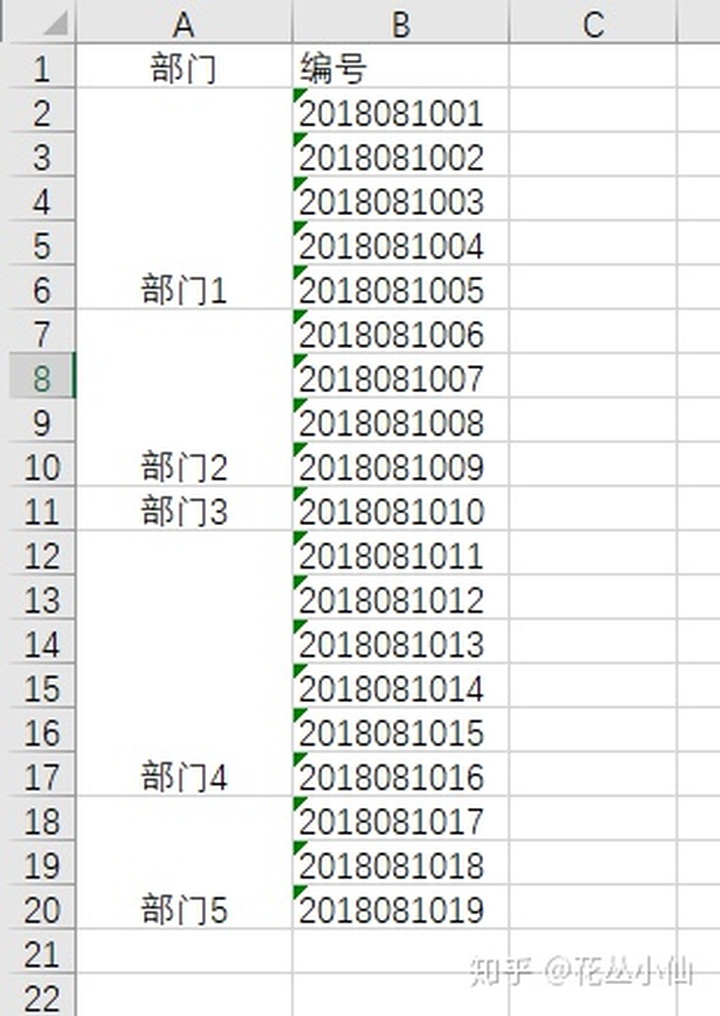
1、选中A列内容,点击菜单栏-开始-合并单元格,就取消了合并单元格。
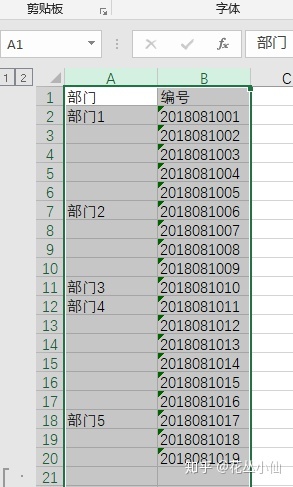
2、选中A列,CTR+G,打开定位条件,定位到空值,确定。
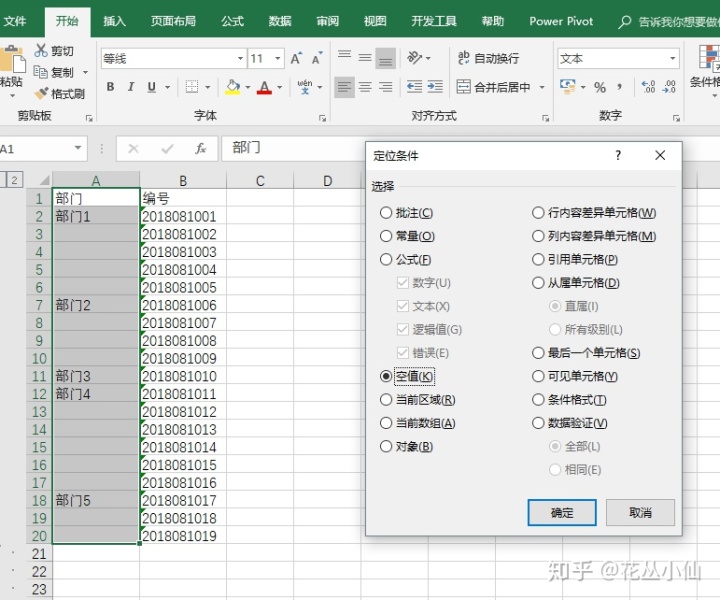
3、在空值单元格输入以下公式
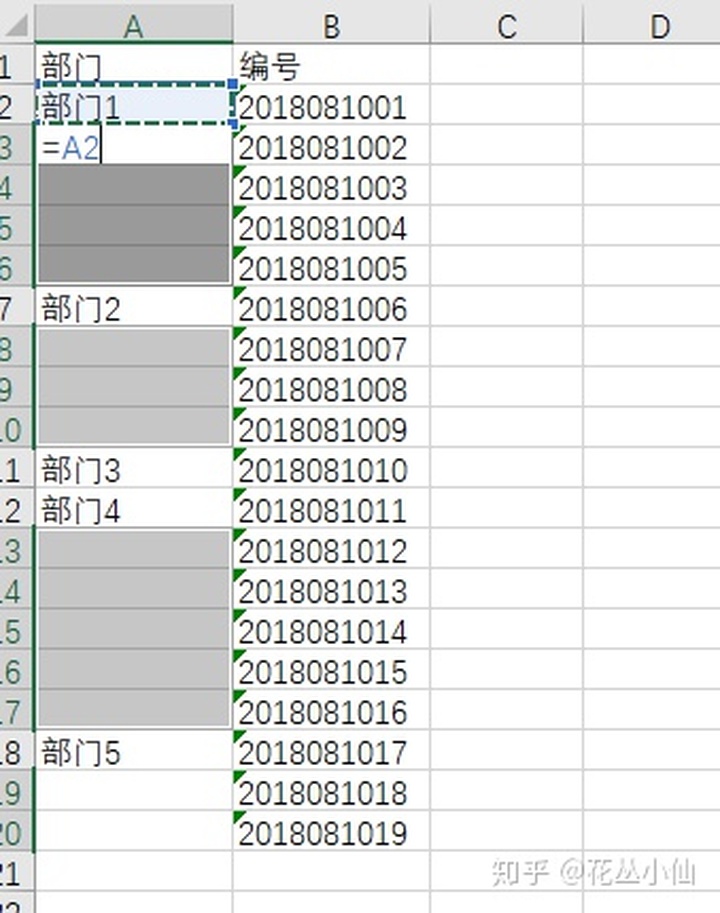
4、确定,然后CTR+ENTER就可以填充空值部分。既可以快速取消合并单元格
注意:Excel2016 取消合并单元格后可以直接填充数据。
仅是个人所学的一些记录,希望能够认识更多志同道合的朋友,一起交流学习。





















 560
560

 被折叠的 条评论
为什么被折叠?
被折叠的 条评论
为什么被折叠?








